最详细虚拟机上一键重装系统图解
时间:2023-07-04 15:15:24
我们除了用光盘或者u盘装系统,也可以在虚拟机上一键重装系统,但是很多的网友对虚拟机装系统显然不清楚怎么操作,也许因为在虚拟机上一家重装系统教程不怎么详细吧!不过没关系,今天小编准备了最详细虚拟机上一键重装系统图解给大家,就是为了帮助大家能学习到用虚拟机装系统教程的。
虚拟机装系统步骤:
1.下载安装vmware虚拟机软件。
2.创建一台虚拟机。
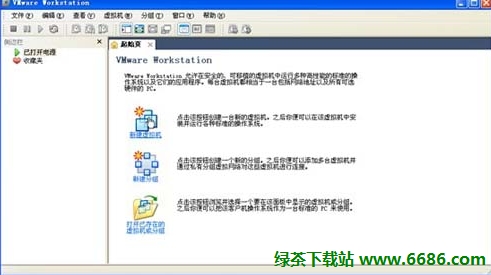
最详细虚拟机上一键重装系统图解图1
选择新建虚拟机
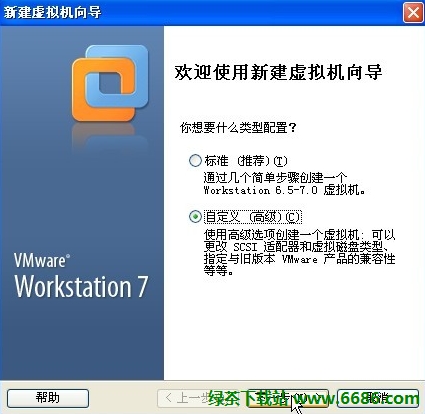
最详细虚拟机上一键重装系统图解图2
选择自定义(高级)
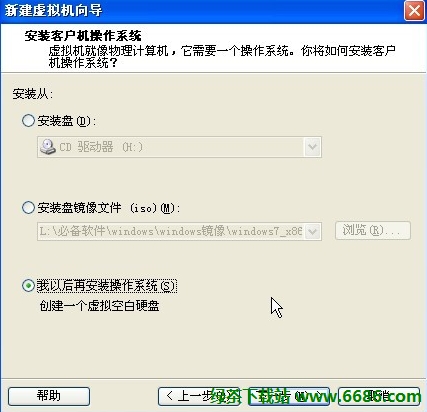
最详细虚拟机上一键重装系统图解图3
我以后再安装操作系统 创建一个虚拟空白硬盘
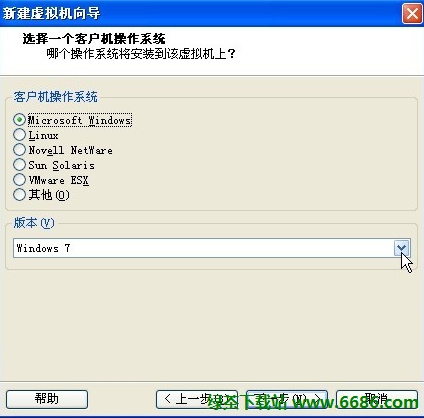
最详细虚拟机上一键重装系统图解图4
客户机操作系统选择Microsoft Windows
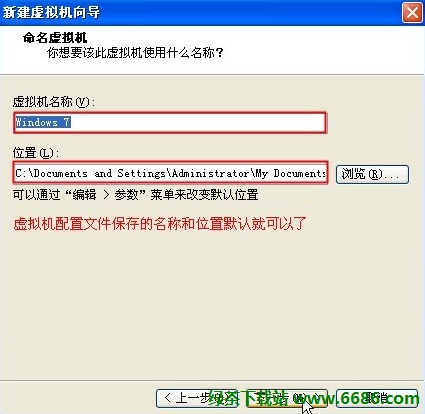
最详细虚拟机上一键重装系统图解图5
虚拟机配置文件保存的名称和位置默认就可以了
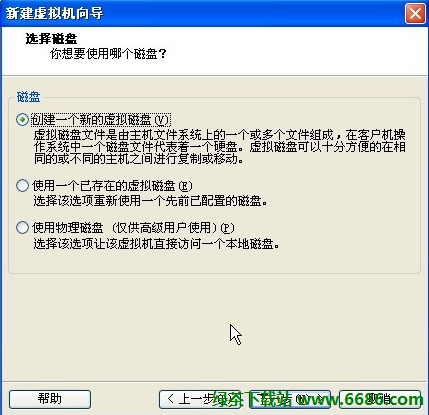
最详细虚拟机上一键重装系统图解图6
创建一个新的虚拟磁盘
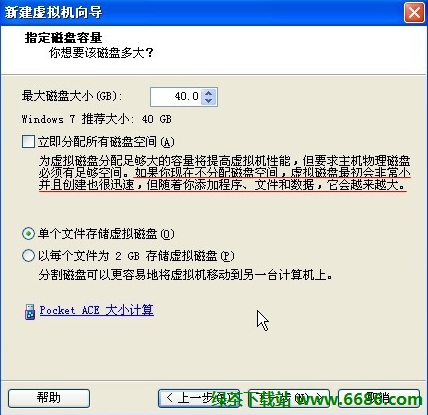
最详细虚拟机上一键重装系统图解图7
单个文件存储虚拟磁盘
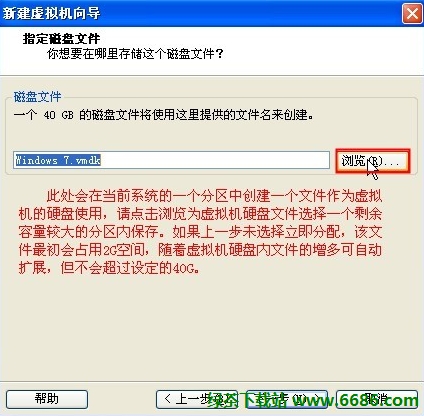
最详细虚拟机上一键重装系统图解图8
为虚拟机硬件文件选择一个剩余容量较大的分区保存
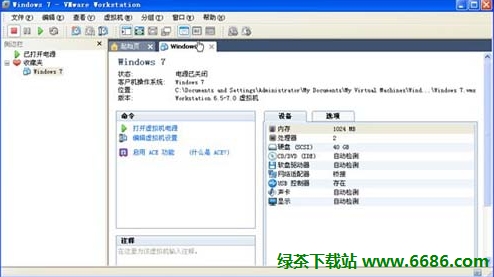
最详细虚拟机上一键重装系统图解图9
3.vmware中将windows7安装镜像载入虚拟机光驱。
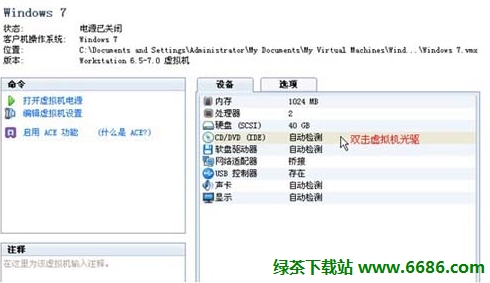
最详细虚拟机上一键重装系统图解图10

最详细虚拟机上一键重装系统图解图11
4.开机设置虚拟机启动设备为光驱。
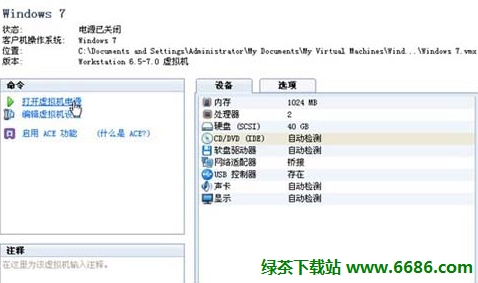
最详细虚拟机上一键重装系统图解图12
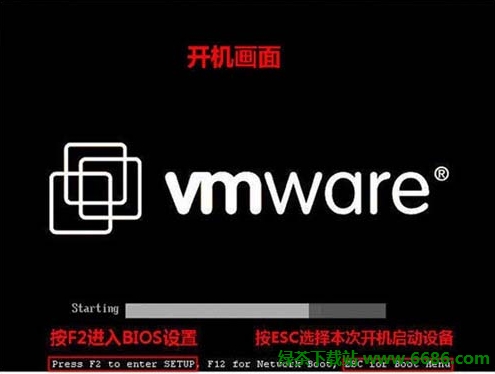
最详细虚拟机上一键重装系统图解图13
开机画面

最详细虚拟机上一键重装系统图解图14
开机画面及时按ESC选择CD-ROM Drive

最详细虚拟机上一键重装系统图解图15
以后鼠标在虚拟机中操作,想将光标退出虚拟机按Ctrl+Alt
5.开始安装windows7。
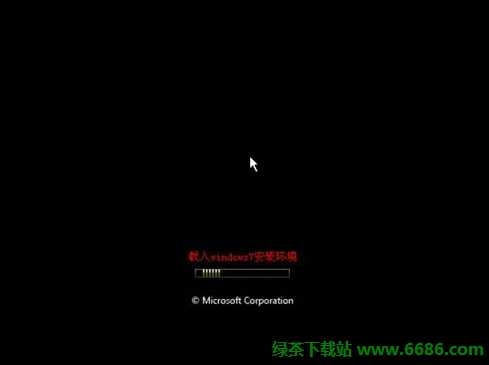
最详细虚拟机上一键重装系统图解图16
载入windows7安装环境

最详细虚拟机上一键重装系统图解图17
点击现在安装
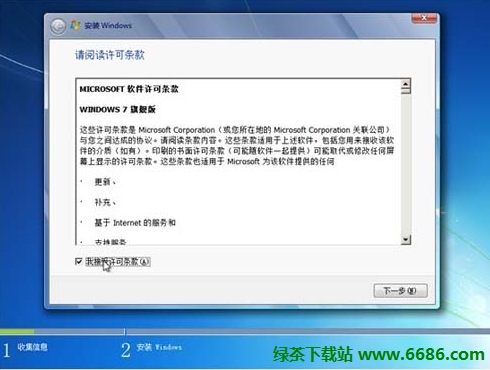
最详细虚拟机上一键重装系统图解图18
接受许可条款
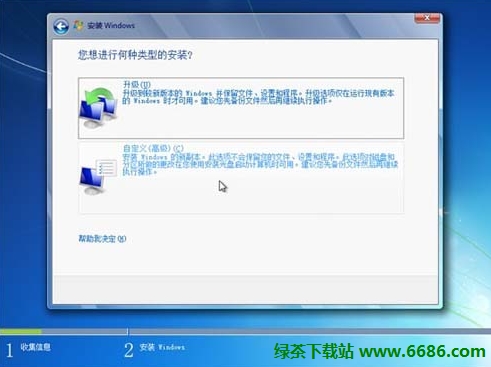
最详细虚拟机上一键重装系统图解图19
选择升级安装
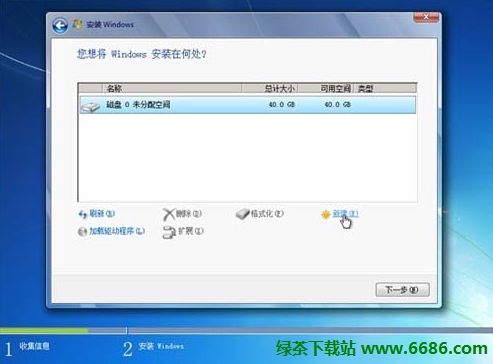
最详细虚拟机上一键重装系统图解图20
新建空间
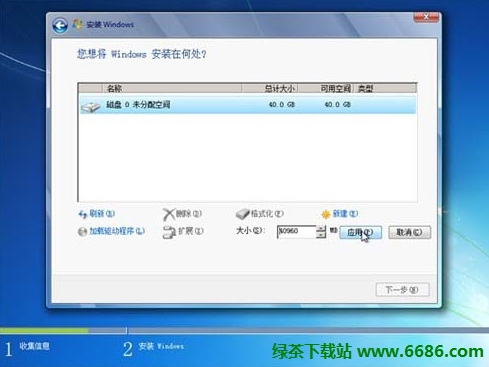
最详细虚拟机上一键重装系统图解图21
选择大小 然后应用
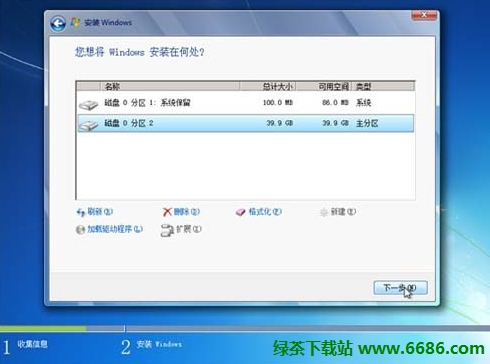
最详细虚拟机上一键重装系统图解图22
磁盘分区建好 然后下一步
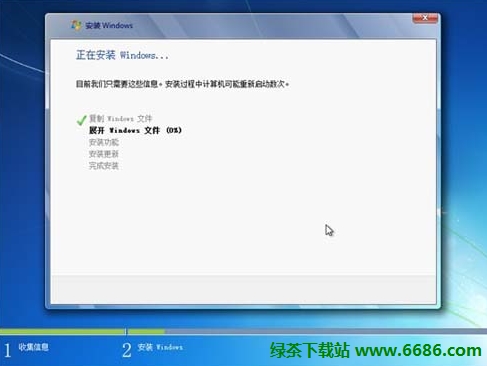
最详细虚拟机上一键重装系统图解图23
正在安装Winsows

最详细虚拟机上一键重装系统图解图24
重启直接从硬盘重启
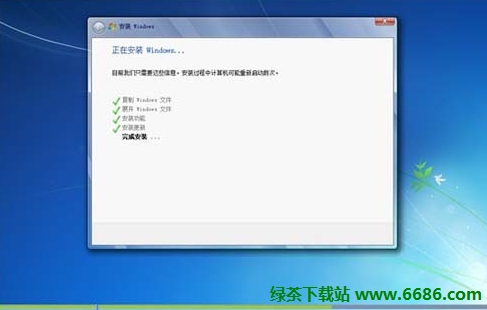
最详细虚拟机上一键重装系统图解图25
完成安装

最详细虚拟机上一键重装系统图解图26
安装程序正在为首次使用计算机做准备
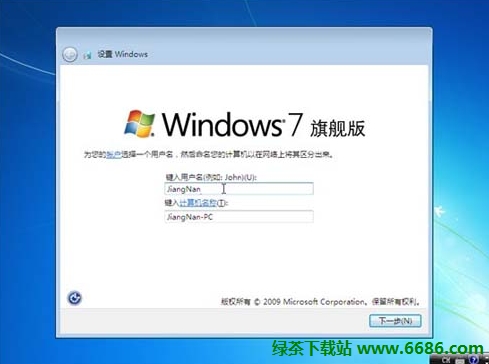
最详细虚拟机上一键重装系统图解图27
选择账户用户名

最详细虚拟机上一键重装系统图解图28
如上所述的全部内容就是相关最详细虚拟机上一键重装系统图解了,说实话,用虚拟机装系统其实也是不难的,别看小编提供的虚拟机装系统图片那么多,其实是为了大家更好地理解进行操作,过程非常详细的,相信看过了教程的朋友就知道了!更多相关系统安装教程u盘教程,详情登录我们的官网了解!
现在的电脑用户都知道用管家或者卫士清理系统垃圾了,但每个最新xp系统下载来安装完都内置有清理磁盘的功能。 你有用过Windows內置的清理磁盘功能吗?它並不能完全地清洗xp 內不需要的

支付宝蚂蚁庄园中,参加庄园小课堂的答题活动是可以获得饲料奖励的,有小伙伴正在参与,今天的题目是下列哪种盆栽花有毒最好不要总是拿手碰,西西小编来为大家介绍蚂蚁庄园今日答
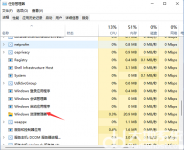
win11桌面右下角的喇叭图标代表着音量,但是有的用户发现它不见了,这种情况应该怎么办呢?大家先打开运行窗口,然后输入services.msc命令并运行,之后就能打开服务窗口,然后找到Win
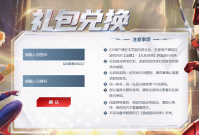
漫威超级战争游戏里面包含的兑换码非常的丰富,但是很多玩家还不知道,所以错失了很多的免费奖励,那么漫威超级战争2022礼包码是什么呢?通过兑换码可以对出皮肤、武器等免费资源,

在黑龙出吼前,一般可打出一套“普攻蓄力+一段普攻+剑风(2技能)”的完整伤害,不过需要在相对黑龙侧后位置接近怪且需要一定位置预判。装备选择:为了使开局摸伤害最大化,装备我喜欢带青铜傀儡套,咆哮耐性对于重剑大蓄更加舒服易中。

win11如何把任务栏放到左边呢,如果用户升级了win11的系统的话默认的任务栏显示效果是在中间图标,这个样子看起来很像mac的显示布局,所以可以说是变化很大,如果用户们不习惯的话实